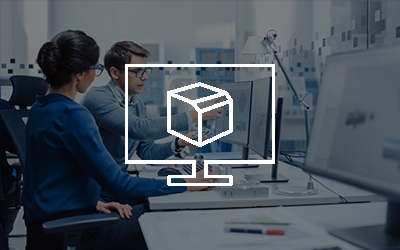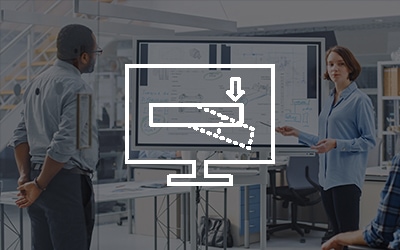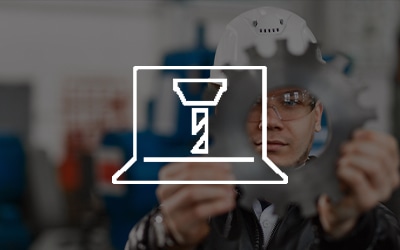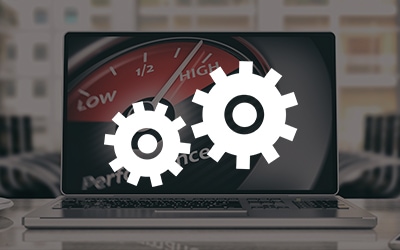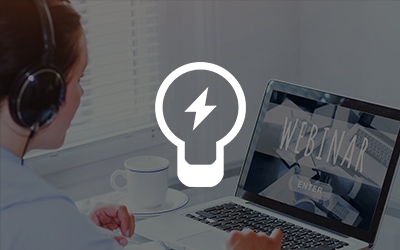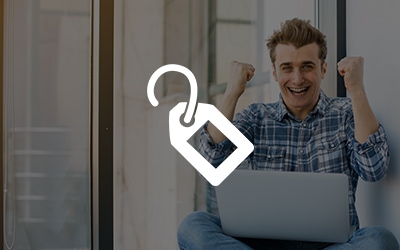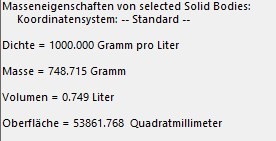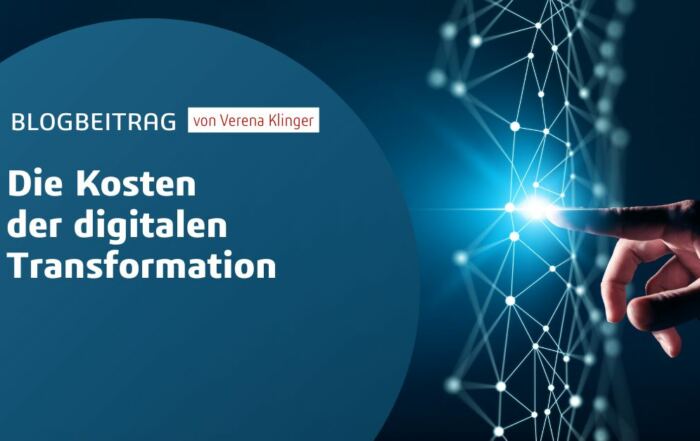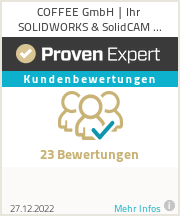Sie müssen einen Behälter konstruieren und sicherstellen, dass dieser ein bestimmtes Füllvolumen besitzt. Was bei einem Zylinder noch einfach ist, gestaltet sich bei einem komplexen Körper durchaus aufwändig.
Anhand einer Flasche zeigen wir Ihnen, wie sie das Füllvolumen bestimmen können!
Die oben abgebildete Flasche wurde als Teil konstruiert. Die Bodenfläche ist eine Ellipse, die Form wurde über Splines erstellt und mit dem Feature Wandung die Flasche innen ausgehöhlt. Sie können nun natürlich das Volumen vor und nach dem Feature Wandung vergleichen. Dann wäre Ihre Flasche aber randvoll gefüllt. Das ist allerdings wenig praxistauglich und daher nicht die optimale Wahl. Üblicherweise möchte man bei einer Flasche etwas Abstand zwischen der Füllmenge und dem oberen Rand haben. Zudem wollen wir auch bei Änderungen schnell das Volumen herausfinden. Für die Methode, die ich Ihnen zeige, ist die Flasche ideal: Sie hat nur eine Öffnung und wir wollen das Volumen in Liter bestimmen.
Als erstes benötigen wir eine Ebene auf der Höhe des maximalen Füllstands. Dieser soll 20 mm unterhalb der oberen Kante liegen. Mit dem Befehl “Überschneiden” können Sie Volumenkörper, Flächen oder Ebenen mit dem Schneidwerkzeug schneiden, um die vorhandene Geometrie zu modifizieren oder eine neue Geometrie zu erstellen. Sie können beispielsweise eine Geometrie mit offener Oberfläche zu einem Volumenkörper hinzufügen, Material aus einem Modell entfernen oder eine Geometrie aus einem geschlossenen Formnest erstellen. Für die Flasche wird der Volumenkörper ausgewählt und die zuvor erstellte Ebene (eine Oberfläche hätte hier auch funktioniert). Bei der Auswahl wird die Option „Interne Bereiche erstellen“ ausgewählt und dann auf den Button “Schneiden” geklickt. Anschließend wählen Sie die auszuschließenden Bereiche aus. Damit man später das Volumen den Körpers auch auslesen kann, darf die Option “Ergebnis verschmelzen” in dem Feature nicht aktiviert sein.
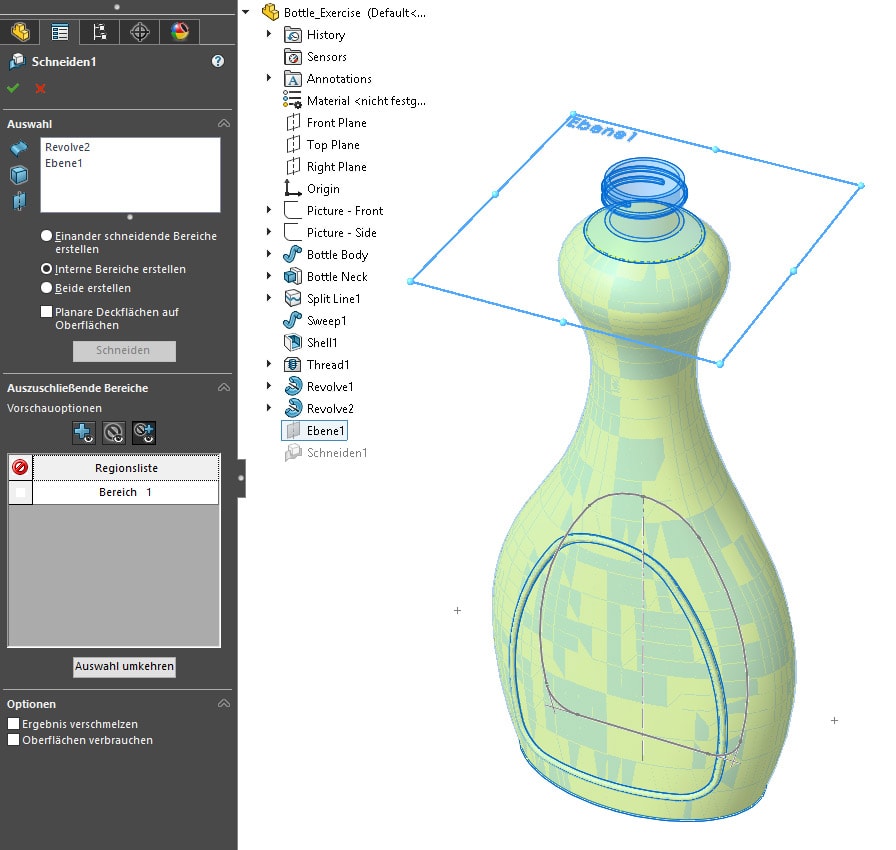
Wenn Sie alle Einstellungen gemacht haben, klicken Sie auf OK. Wenn Sie mehr als einen Volumenkörper haben zeigt SOLIDWORKS Ihnen das im Feature Manager an. Es wird ein Ordner eingeblendet mit dem Namen Volumenkörper, in Klammern steht die Anzahl der Volumenkörper in dem Teil. Wenn Sie diesen aufklappen, sehen Sie die Namen der Volumenkörper, die sich an dem letzten Feature orientieren, das mit dem Körper bearbeitet wurde. Der zweite Körper ist in diesem Fall der Körper des Füllvolumens.
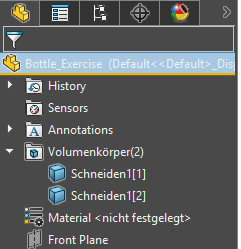
Wenn Sie den Körper hier anklicken und anschließend unter dem Reiter Evaluieren auf “Masseneigenschaften” klicken, können Sie das Volumen auslesen, welches gleichzeitig die Füllmenge ist.
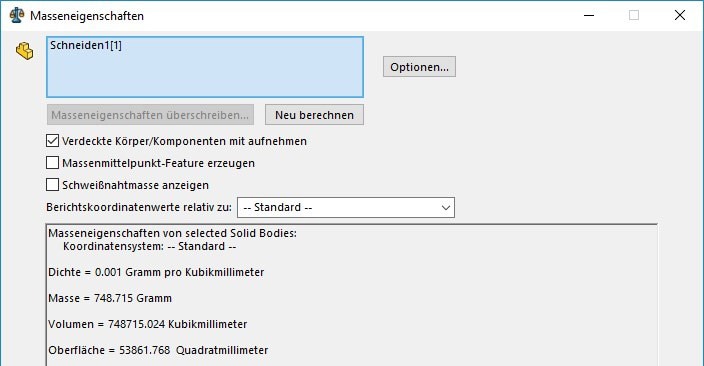
Das Volumen wird hier in Kubikmillimeter ausgegeben, da dies auch das Einheitensystem des Dokuments wieder gibt. Mit einem Klick auf Optionen können Sie benutzerdefinierte Einstellungen vornehmen und die Volumeneinheit auf z.B. Liter stellen. Dann gibt Ihnen SOLIDWORKS auch die gewünschte Einheit aus. Die Flasche kann ich mit ca. 0,75 Liter befüllen.
[xyz-ihs snippet=”Blogbeitrag-Hinweis-Videothek”]